在我们日常办公中,经常会碰到需要删除文档中的某一页或者某几页的功能,「我的ABC软件工具箱」就实现了批量删除指定页的功能,可以轻松实现对 Word、PPT、PDF 文件的第一页、最后一页以及其他任何的指定页进行批量删除。操作非常的简单。
在我们日常办公中,经常会碰到某个文件的某几页内容是重复的,或者多余不需要的,那我们就需要对这些内容进行删除。单个的文件我们打开 Office 或者其它编辑软件就能快速的删除,但是当面对大批量的文件的时候,就需要借助专业的工具了。「我的ABC软件工具箱」就能很好的解决这个问题,支持批量删除 Word、PPT、PDF 中指定页。
你可能会疑问,那我要删除的页可能会有很多种情况,「我的ABC软件工具箱」都能满足吗?那我们可以看一下我们平时删除的时候有哪些情况:
1、删除文档的第一页。
2、删除文档的第一页到第五页。
3、删除文档的最后一页。
4、删除文档的倒数第几页。
5、删除文档的最后几页。
6、删除文档倒数第五页至倒数第二页。
7、删除文档第二到五页和第七到十页和最后三页。
怎么样?是不是这里就包含了所有的场景了呢?那用「我的ABC软件工具箱」怎么来实现呢?
打开「我的ABC软件工具箱」,左侧面板选择【文件内容】,右侧就能看到【删除或替换 Word、PPT、PDF】的按钮!
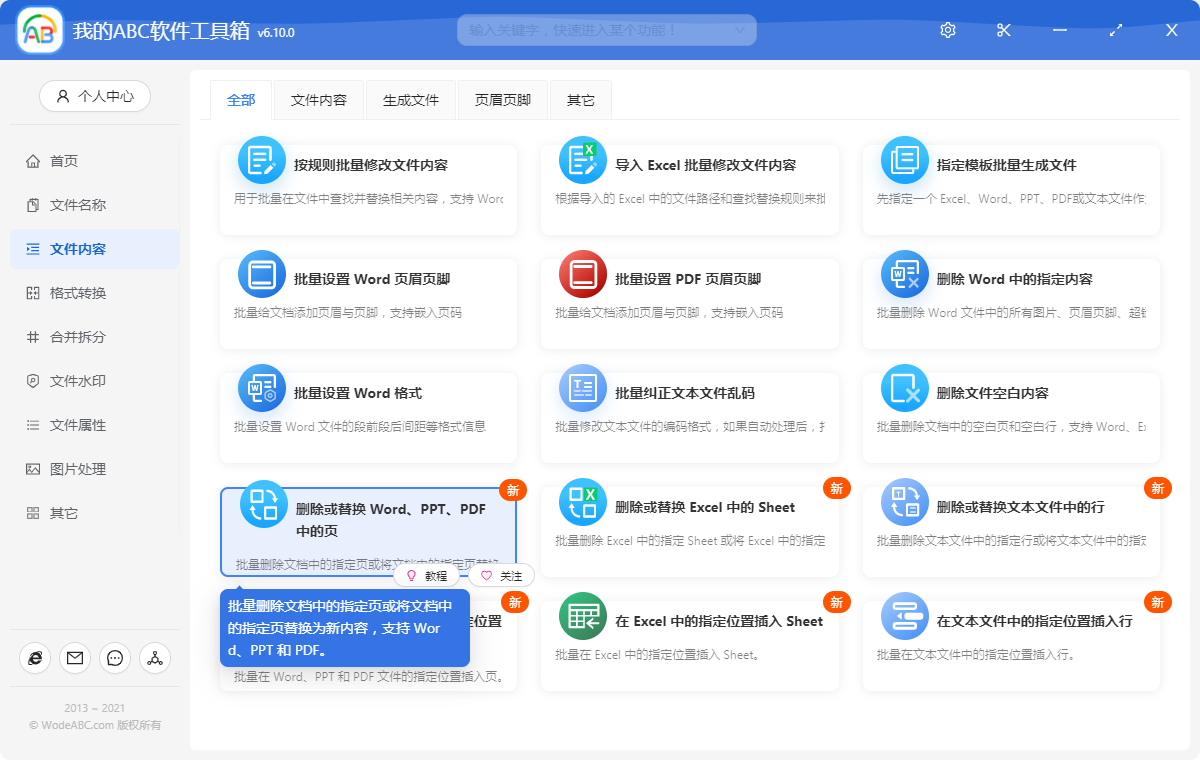
点击菜单按钮,会进入到选择文件的页面。
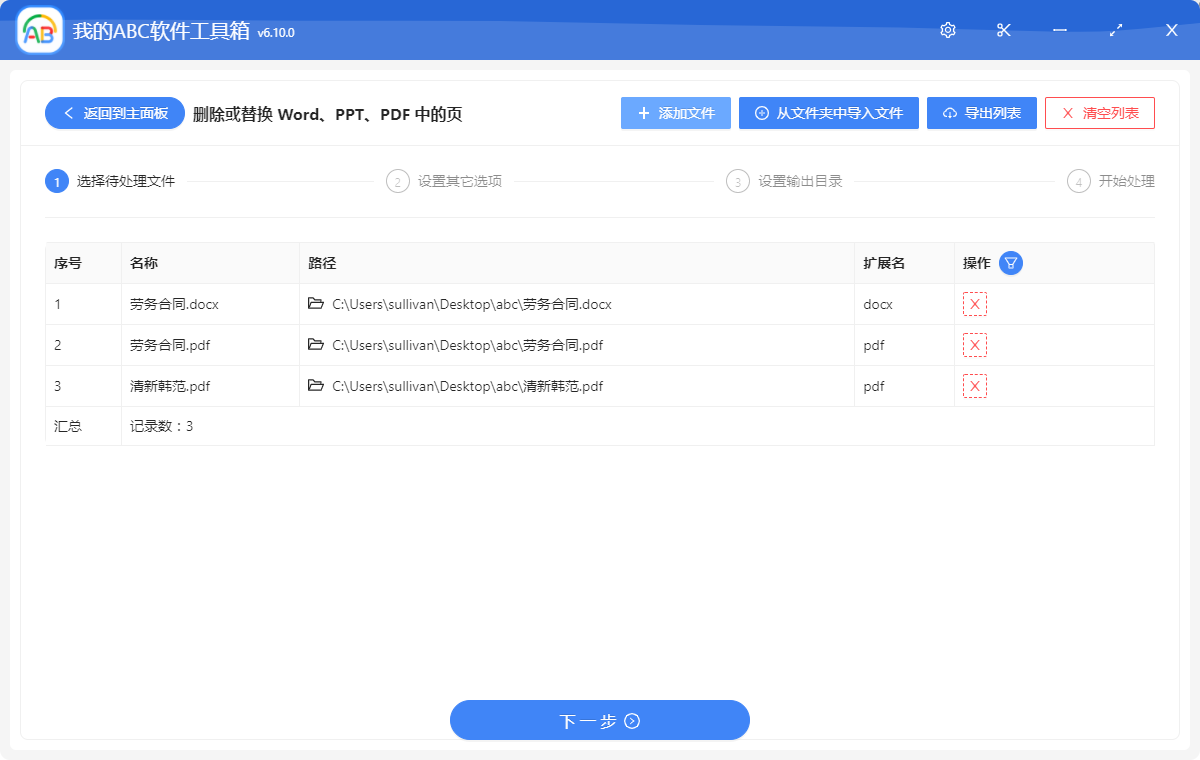
这里可以同时选择 Word、PPT、PDF 三种类型的文件。选择好后下一步,进入到设置页面。
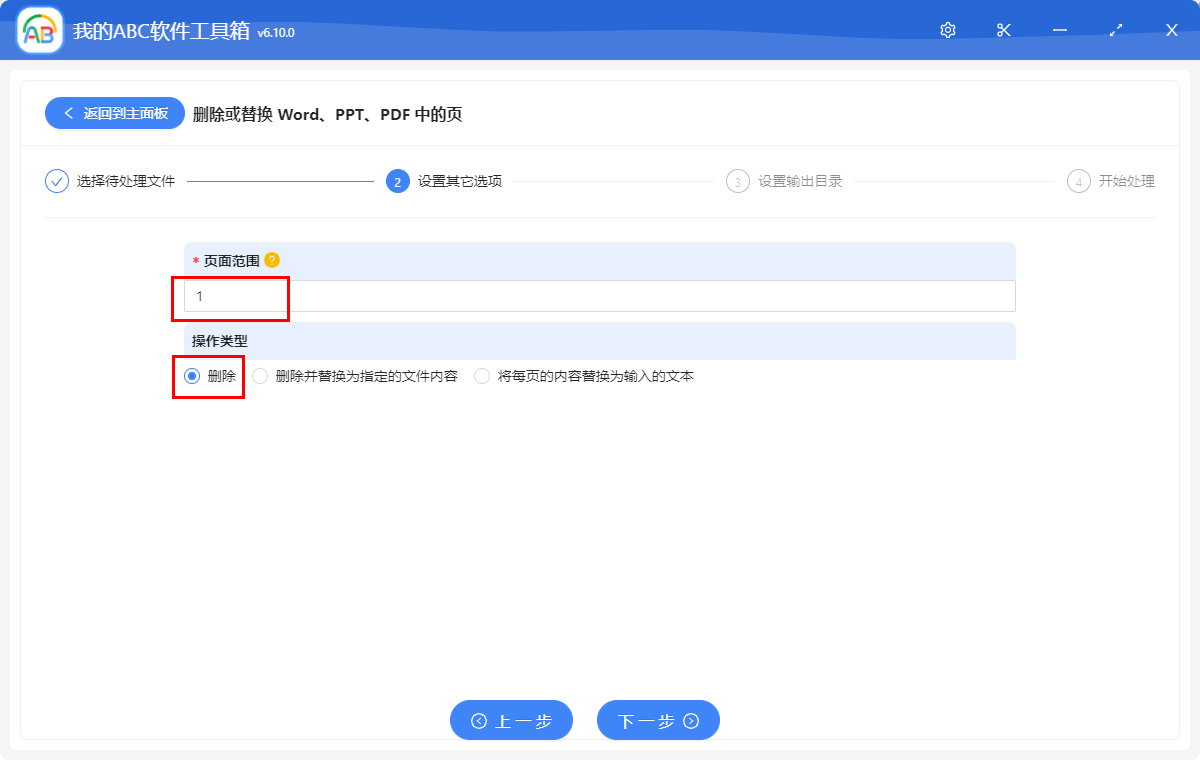
【页面范围】输入【1】,这里就代表删除第一页。
【操作类型】选择【删除】。
前面说的那么多种情况,那这里应该怎么输入呢?可以将鼠标放到那个黄色的小问号上面看看提示。
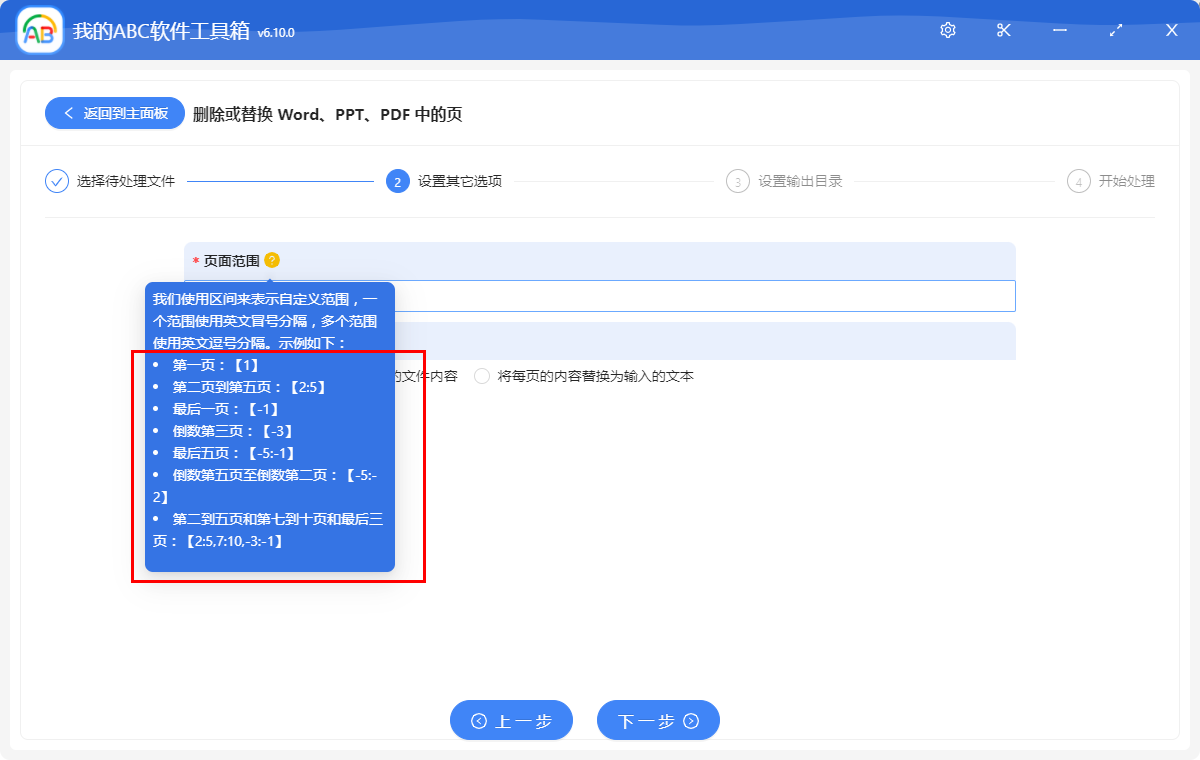
比如要删除最后一页,那输入【-1】,要删除第二页到第五页,那就输入【2:5】,如下:
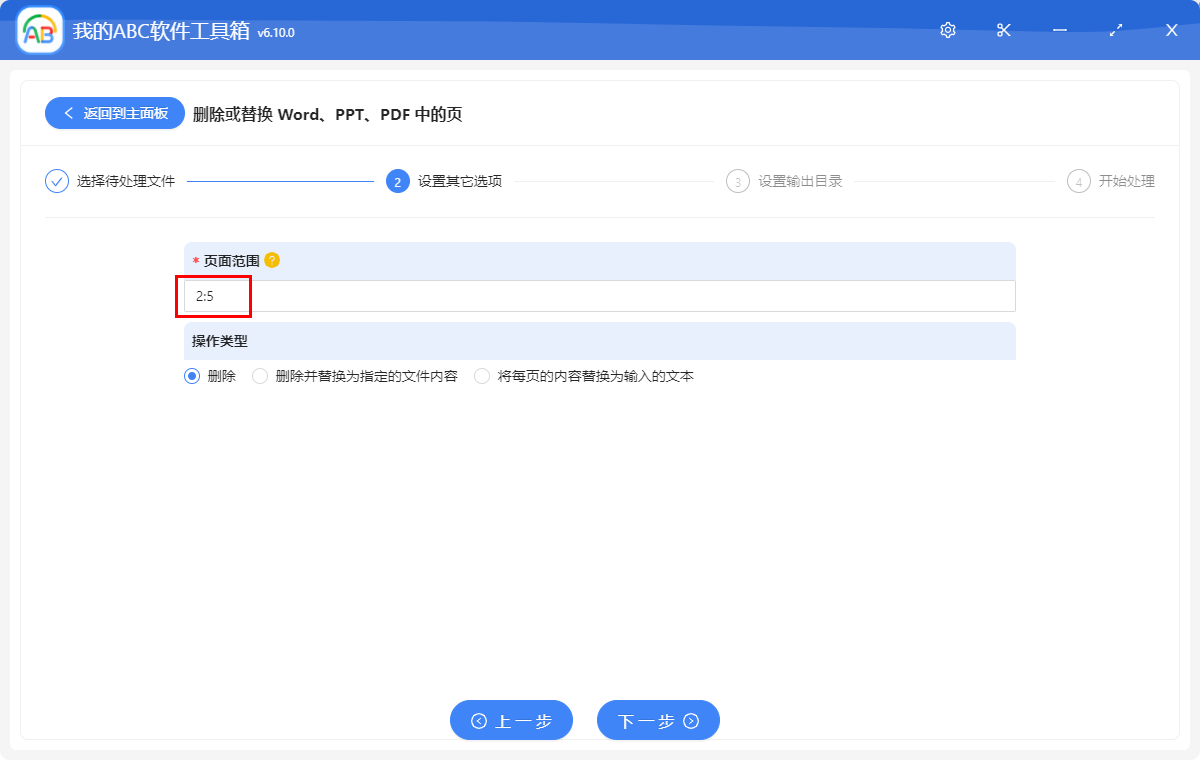
看完相信你应该知道怎么输入了吧?设置完成后点击下一步,「我的ABC软件工具箱」就开始进行批量删除 Word、PPT、PDF 中指定页的操作了。有需要的小伙伴赶快去「我的ABC」官网下载体验一下吧!